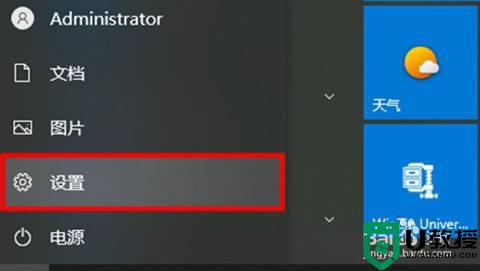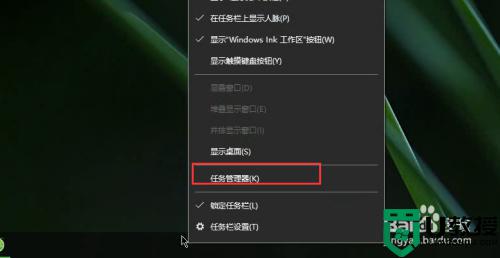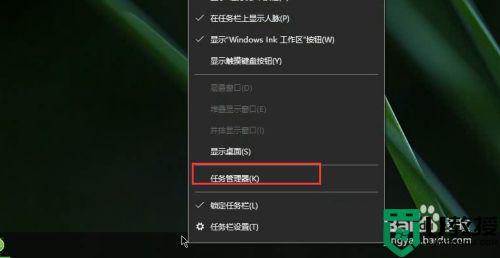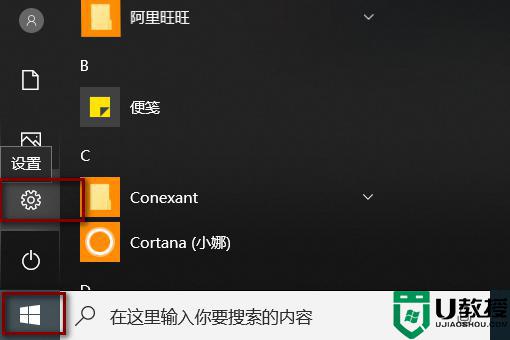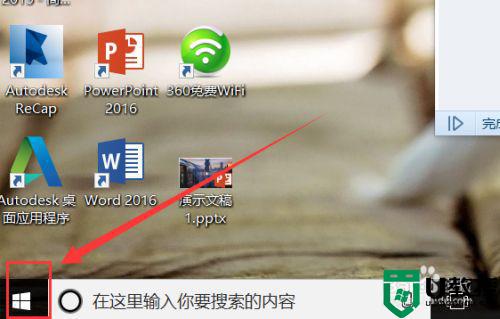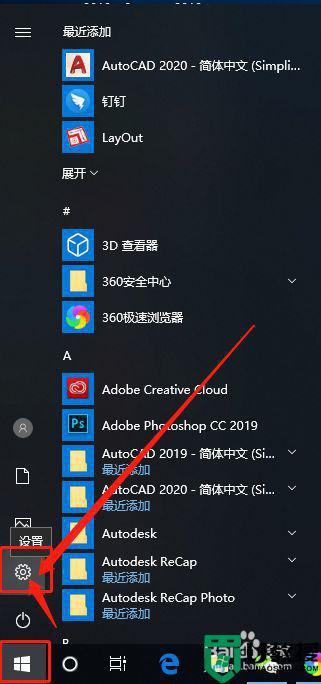如何关闭w10自带杀毒 怎样禁用w10自带的杀毒
时间:2022-05-20作者:xinxin
每次在运行win10安装版电脑的过程中,微软系统自带的杀毒软件也会随之启动,能够最大程度的保护电脑免受病毒入侵,不过有些用户每次在win10系统中下载的文件都会被杀毒软件拦截,因此就想要将杀毒软件关闭,那么如何关闭w10自带杀毒呢?接下来小编就来告诉大家禁用w10自带的杀毒设置方法。
推荐下载:32位win10下载
具体方法:
1、打开运行,快捷键【win+R】,输入【gpedit.msc】,点击确定
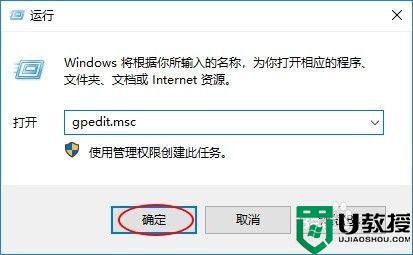
2、在打开的组策略窗口中,依次展开计算机配置>管理模板>Windows组件,选择【windows组件】中的windows Defender 防病毒程序
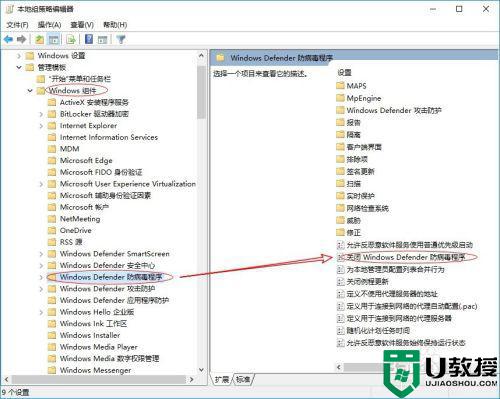
3、在windows Defender设置里面双击打开【关闭windows Defender 防病毒程序】,选择【已启用】,然后单击应用
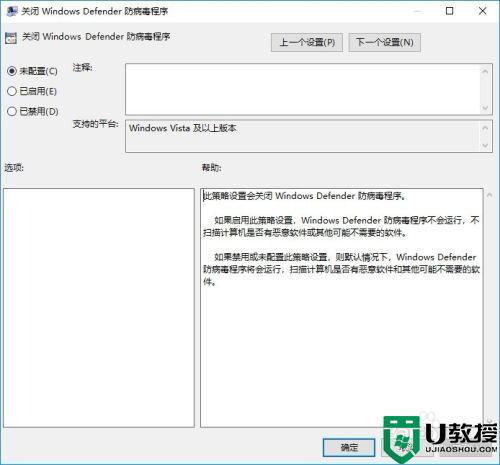
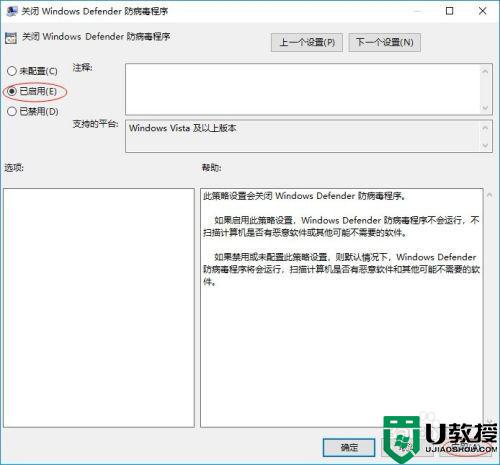
4、接着重启电脑生效,这样就关闭了win10自带的windows Defender程序了
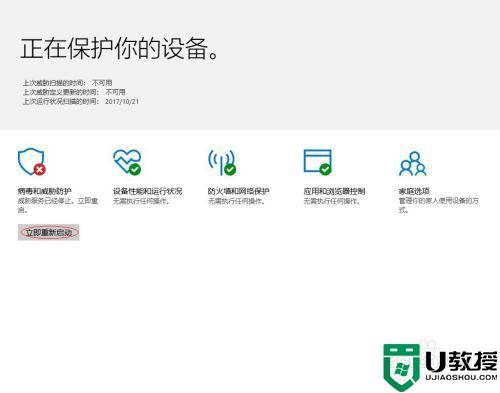
上述就是关于禁用w10自带的杀毒设置方法全部内容了,还有不清楚的用户就可以参考一下小编的步骤进行操作,希望能够对大家有所帮助。